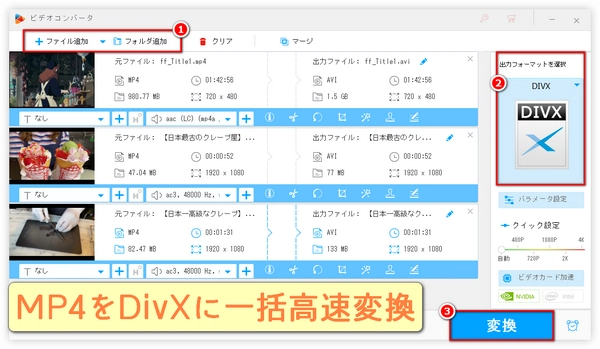
MP4動画がDivX認証機器で再生できないような互換性に関する問題を解決したいですが、MP4ファイルをDivX動画に変換する方法がわからない場合、この記事を読んでみてください。この記事では、MP4動画をDivX動画に変換するのに最適な動画変換ソフト及びMP4をDivXに一括高速変換する方法をご紹介します。
MP4とDivXの違い・MP4をDivXに変換するメリット
MP4とDivXはどちらも動画フォーマットだが、いくつかの違いがあります。MP4は汎用コンテナ形式であり、H.264、H.265、MPEG-4など多くの種類の動画コーデックを含むことができます。DivXはMPEG-4ベースの動画エンコードフォーマットで、高品質の圧縮と再生を提供します。また、DivXはDivX Media Format (DMF)と呼ばれる特別なメディアコンテナフォーマットに対応しており、複数のトラックや字幕をサポートしています。
MP4をDivXに変換するメリットは、ニーズやデバイスによって異なります。 一般的に言えば、DivXはより高い動画品質とより小さいファイルサイズを提供することができ、ウェブ上で動画を共有したり、保存したりするのに適しています。DivXはまた、スマートテレビ、ゲーム機、タブレットなどの多くのデバイスで直接再生することができます。しかし、DivXには、互換性がMP4ほど広くない、パソコンやブラウザで再生するために特別なプレーヤーやプラグインが必要な場合があるなどの欠点があります。
追加のプラグインをインストールしたり、ソフトウェアをダウンロードしたりせずにMP4をDivXに変換したい場合、オンライン変換ツールの使用は良い選択だが、オンラインツールを使用するには、MP4ファイルをインターネットに直接アップロードする必要があります。その結果、利用者の個人情報が盗まれてしまう危険性があるでしょう。また、オンライン動画変換ツールを使用する場合、アップロード、ダウンロード、ファイル変換などのプロセスに通常多くの時間がかかります。そのため、オンラインの動画変換ツールは、MP4➞DivX変換ソフトより安全性と利便性は低いと思います。
WonderFox HD Video Converter Factory ProはMP4をDivXに変換するのに最適なソフトの一つだと思います。このソフトはMP4をDivXに一括高速変換できるだけでなく、 ほとんどの形式の動画・音声ファイルをMP4/AVI/MOV/MKV/WMV/AAC/MP3/WAVなどのよく見られる動画・音声形式に変換することもサポートする強力な動画変換ソフトです。また、基本的な動画編集機能も備えており、MP4をDivXに変換しながら、解像度・フレームレートなどの変更、動画のカット・結合・圧縮・クロップ、動画へのエフェクトの追加などが可能です。そのほか、動画からの音声抽出、動画・音楽のダウンロード、GIFアニメーション作成、画面録画、音声録音など、便利な機能も搭載しています。次、MP4動画をDivX動画に変換する手順を詳しく紹介いたします。MP4動画をDivX動画に変換する前に、まず、このMP4➞DivX変換ソフトを無料ダウンロードしてインストールしましょう~
まず、強力なMP4➞DivX変換ソフトにMP4ファイルを追加する必要があります。「ファイル追加」ボタンをクリックしてMP4ファイルを選択し追加するか、コンピュータからMP4ファイルを直接にこのMP4 DivX変換ソフトにドラッグします。
ヒント:MP4ファイルの読み込みにかかる時間が非常に短いです。
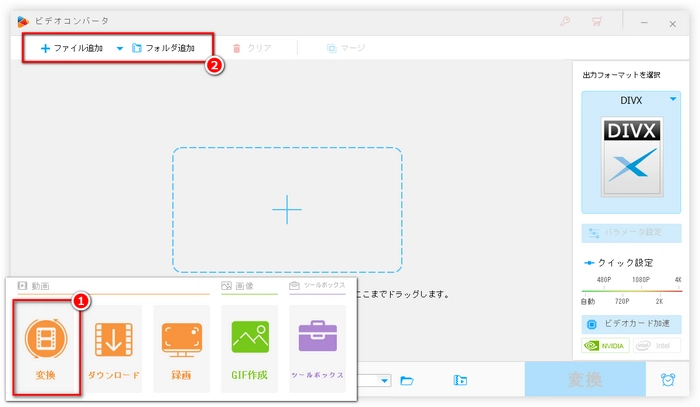
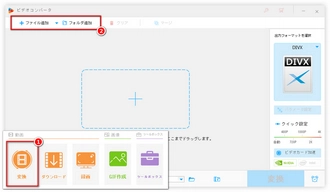
右側の「出力フォーマットを選択」アイコンをクリックして、「動画」カテゴリーで提供されている形式から「DivX」を選択します。
ヒント:MOV/MKVなどの他の形式を選択することもできます。
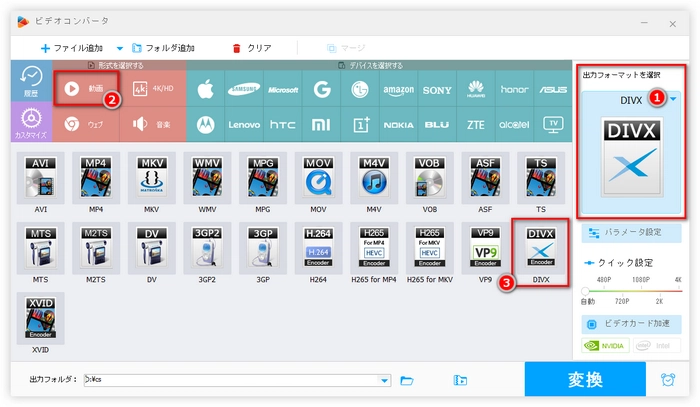
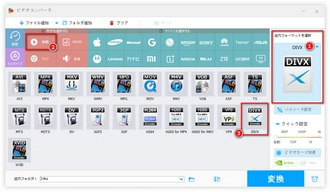
あるいは、まず「AVI」を選択し、動画変換インターフェースの右下にある「パラメータ設定」で、「動画パラメータの設定」パネルの「エンコーダ」のドロップダウンメニューを開き、「DivX」を選択します。
ヒント:「パラメータ設定」で、出力ファイルの解像度、ビットレート、フレームレートなどを変更することで、MP4をDivXに変換しながら出力のパラメータを調整できます。
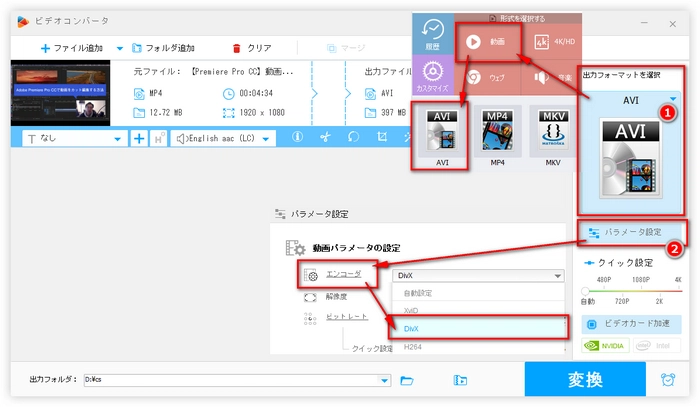
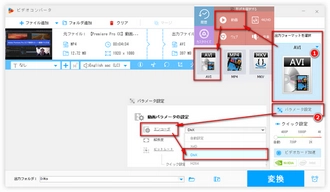
すべての準備が完了したら、右下の青い「変換」ボタンをクリックすることで、MP4動画のDivX動画への変換が始まります。ちなみに、複数のMP4ファイルをソフトに追加し、DivXに一括変換することが可能です。グラフィックスアクセラレーションと独自のビデオエンコード機能により、MP4からDivXへの変換プロセスをより高速にします。
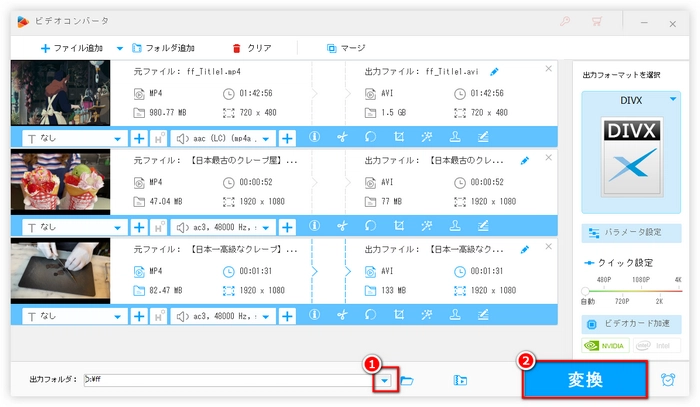
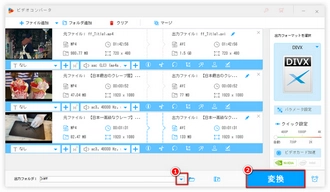
以上はこの記事でおすすめしたい初心者向けのMP4 DivX変換ソフトと、MP4をDivXに一括かつ高速で変換する方法です。お読みいただきありがとうございました。また、MP4 DivX変換フリーソフトを探している場合、WonderFox Free HD Video Converterは良い選択かもしれません。
利用規約 | プライバシーポリシー | ライセンスポリシー | Copyright © 2009-2025 WonderFox Soft, Inc. All Rights Reserved.